Obs!: Denne artikkelen er ikke relevant lenger og vil snart bli fjernet. Vi fjerner koblinger vi vet om for å forhindre problemer med feilmeldingen «Siden ble ikke funnet». Hvis du har opprettet koblinger til denne siden, bør du fjerne dem, slik at vi sammen bidrar til å holde orden på nettet.
Det er raskt og enkelt å opprette et faks forside, med maler å velge mellom.
Først velger du en mal, og skriver deretter inn informasjonen du vil bruke på arket. Hvis du vil bruke dette faks forside arket på nytt med informasjonen du har skrevet inn, bør du vurdere å lagre den som en mal.
-
Hvis du allerede har et annet dokument åpent i Word, klikker du ny fra mal på fil -menyen for å vise tilgjengelige maler.
Word viser automatisk tilgjengelige maler ved første oppstart.
-
Hvis du vil finne maler relatert til telefakser, skriver du inn Word- faksen i boksen der Word viser Søk etter alle maler.
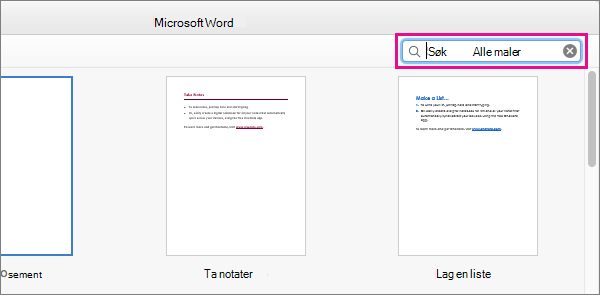
-
Velg en mal fra søke resultatene, og klikk deretter Opprett.
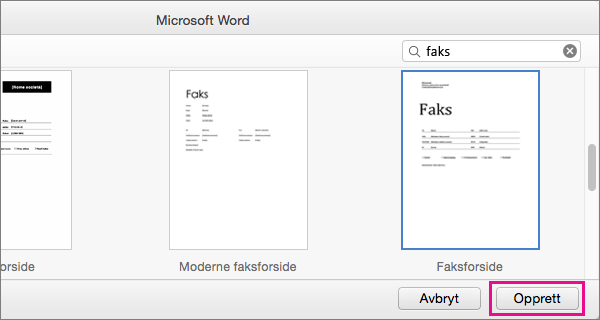
De fleste malene for faks forside bruker felt som kan gi informasjon i arket automatisk, for eksempel navnet ditt.
-
For felt som ennå ikke har informasjon eller felt som du må endre, klikker du hvert felt og skriver deretter inn den nødvendige informasjonen.
Fjern ubrukte felt ved å klikke dem, og trykk deretter Slett.
-
Hvis du vil skrive ut faks forside arket, klikker du på fil > Skriv ut.
-
Hvis du vil lagre faks forside arket for postene, klikker du fil > Lagre.
-
Hvis du vil lagre denne versjonen av faks forsiden for fremtidig bruk, med informasjonen du har lagt til, lagrer du den som en mal ved å klikke fil > Lagre som mal.










